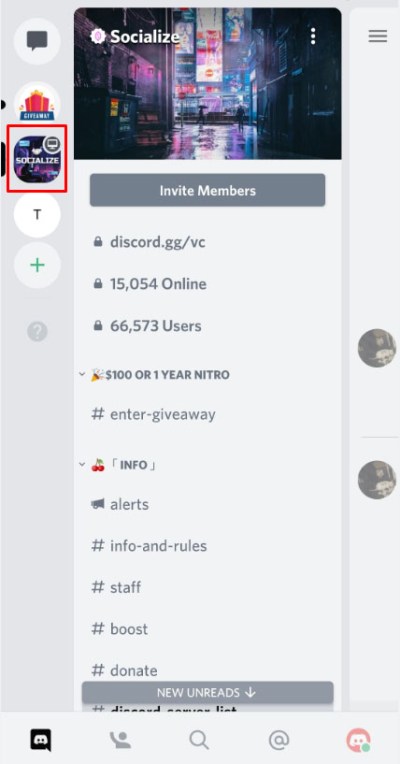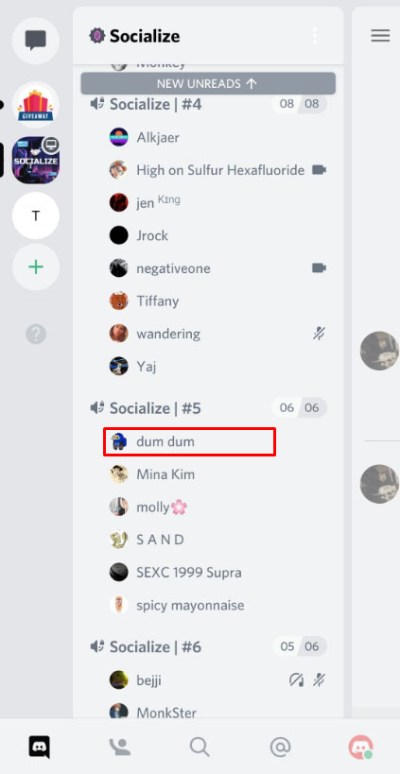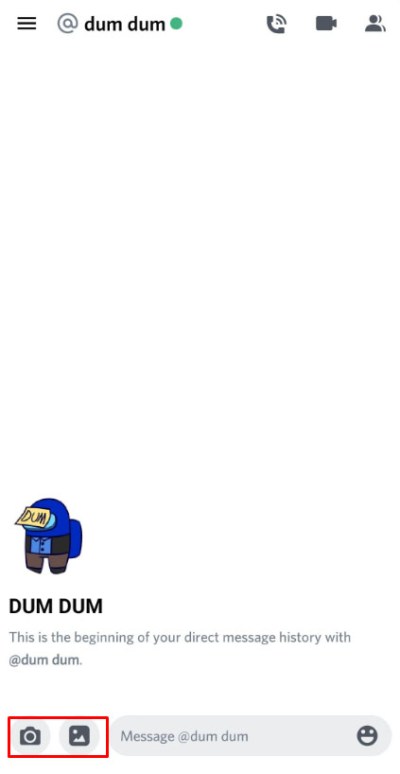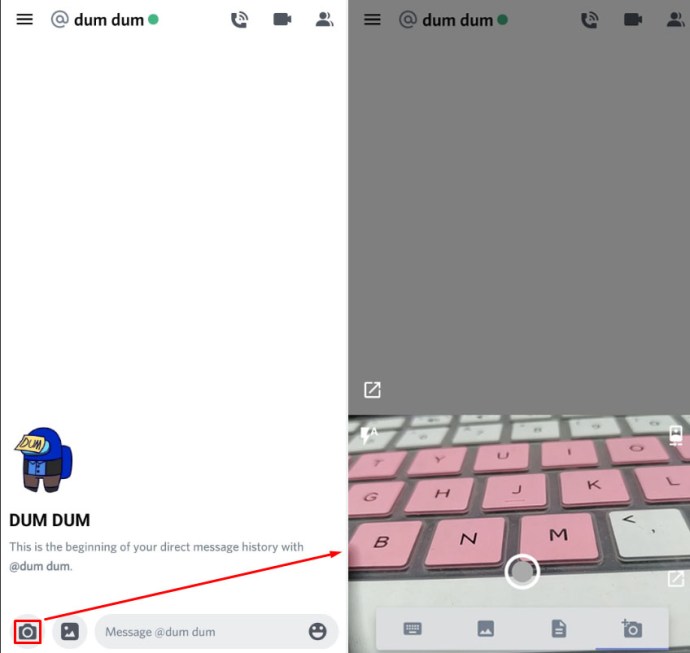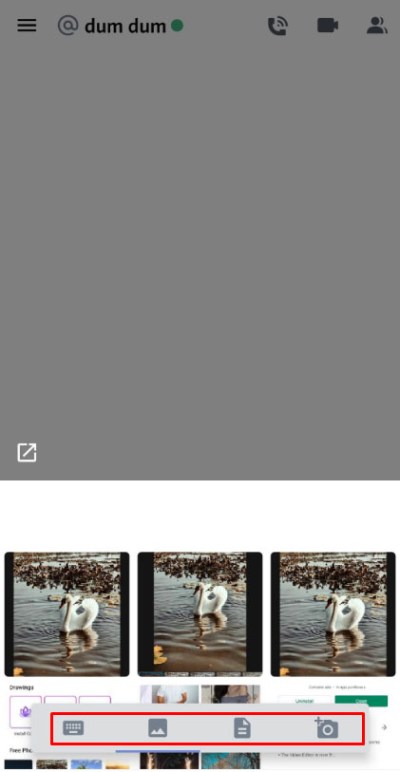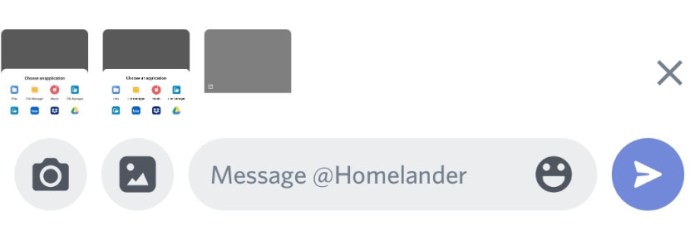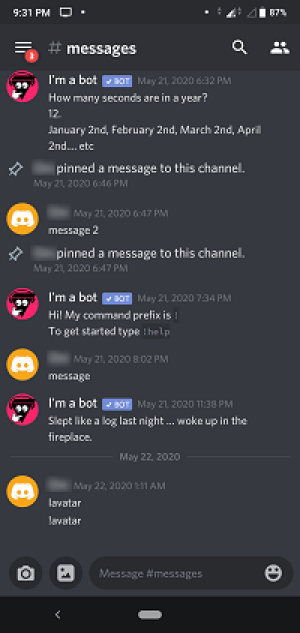Parfois, un simple SMS ne suffit pas pour faire passer votre message. Pouvoir envoyer une image ou un fichier est une capacité pratique à avoir.
Dans cet article, nous allons vous montrer comment envoyer des fichiers via Discord et quelques alternatives lorsque Discord refuse de jouer au ballon.
Envoi de fichiers sur Discord via PC
L'envoi d'un fichier via PC sur Discord est un processus très simple. Sur le côté gauche de la zone de saisie de texte en bas de la fenêtre se trouve une icône +. Cliquez dessus. Une boîte de sélection de fichier apparaîtra et vous permettra de choisir le fichier à télécharger. Choisissez votre fichier puis cliquez sur Télécharger. Cocher la case Marquer comme spoiler masquera le fichier avec une image Spoiler. Gardez à l'esprit que Discord a des limites de téléchargement pour les fichiers que vous êtes autorisé à envoyer.
Les icônes à droite de la zone de saisie de texte sont respectivement l'icône de cadeau, l'icône gif et l'icône d'émoticône.
L'icône de cadeau vous permet d'acheter à un ami un compte Discord Nitro. L'icône gif vous permet de choisir parmi une sélection de gifs animés à afficher avec votre message. L'icône émoticône vous permet de choisir une émoticône.

Envoi de fichiers sur Discord via mobile
L'envoi de fichiers via Discord sur un appareil mobile est également assez facile. Ouvrez l'application Discord et procédez comme suit :
- Entrez le serveur ou le canal auquel vous souhaitez envoyer le fichier.
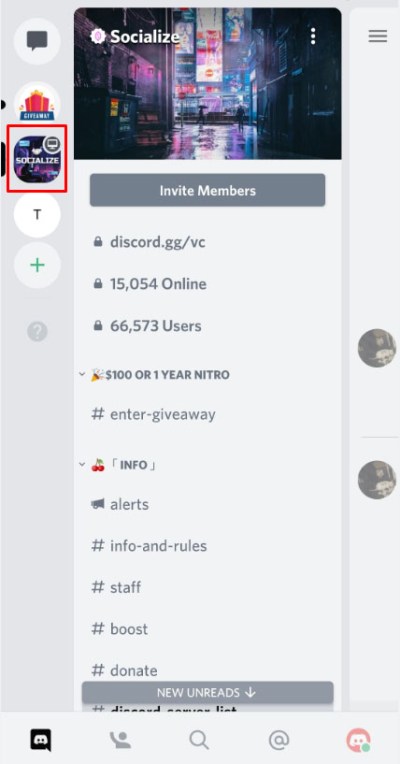
- Si vous souhaitez envoyer le fichier à une personne en particulier, cliquez sur son nom pour créer un message privé.
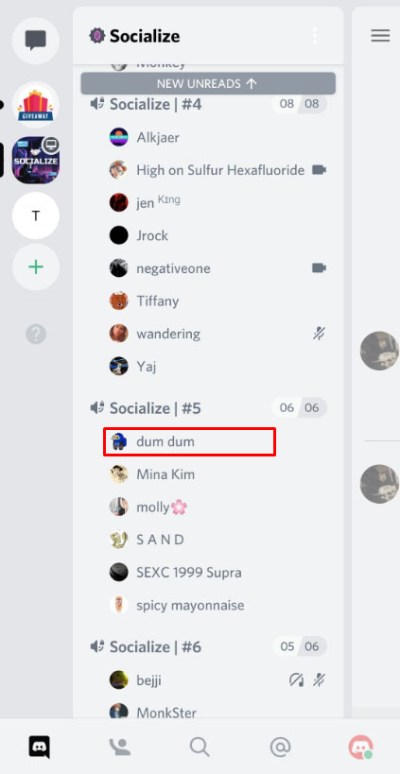
- Au bas de la liste des messages, vous devriez voir deux icônes : un appareil photo et une image.
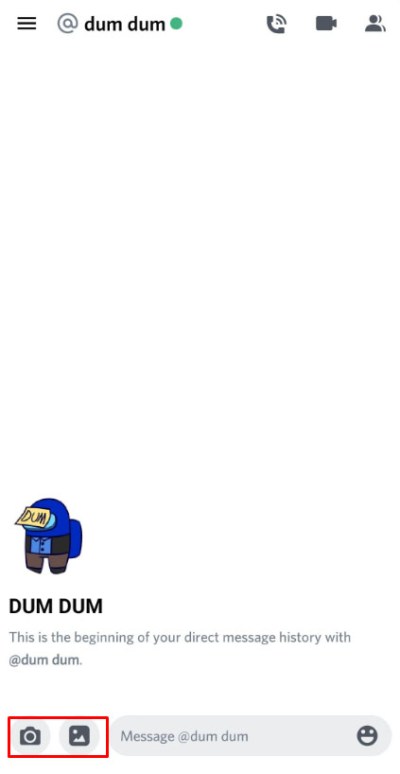
- Appuyez sur l'appareil photo pour ouvrir l'appareil photo de votre téléphone. Vous pouvez prendre une photo et l'envoyer directement via l'application Discord.
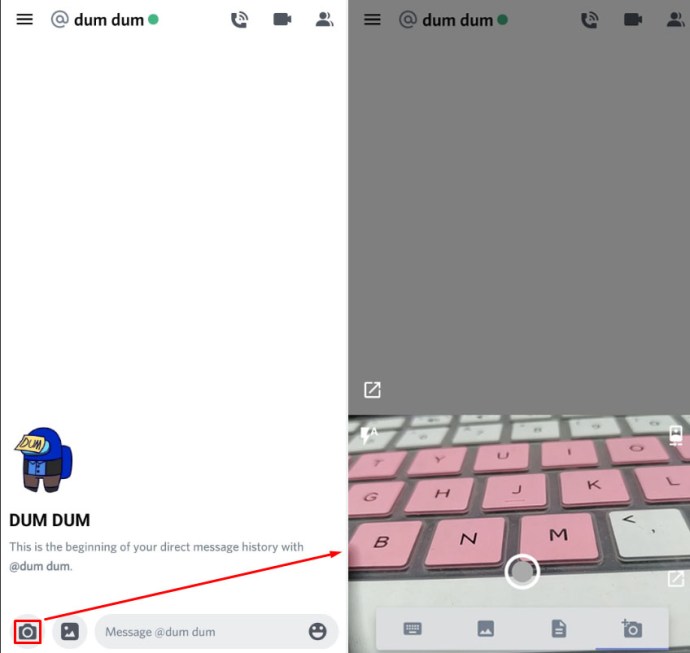
- Appuyez sur l'icône de l'image pour ouvrir plusieurs autres icônes. Le clavier vous permettra de saisir un message texte. L'icône d'image vous permettra de télécharger une image de votre galerie d'images. L'icône de document vous permettra de télécharger une vidéo, un fichier image, un fichier audio, des documents texte ou même un logiciel tel que des fichiers apk. L'icône de l'appareil photo ouvrira également votre appareil photo.
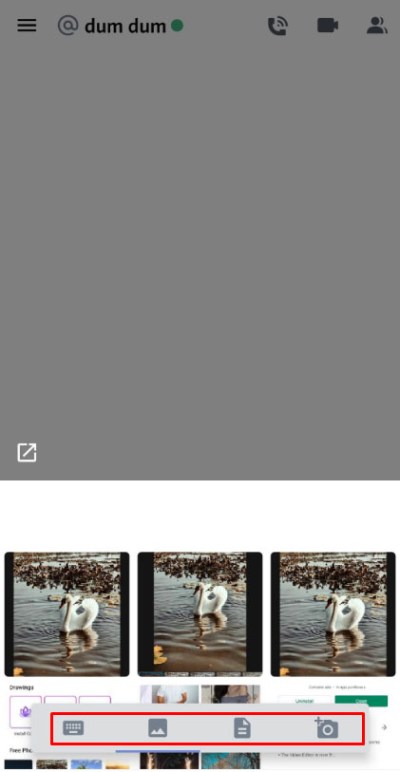
- Vous pouvez sélectionner plusieurs fichiers et les envoyer tous en même temps. Chaque fichier que vous choisissez sera coché.
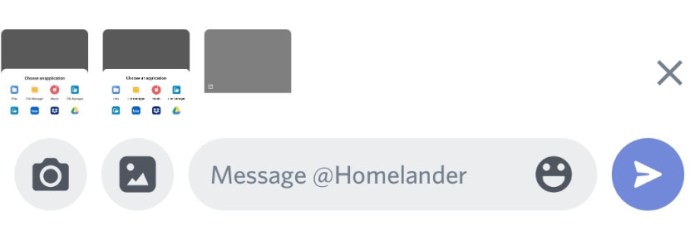
- Cliquez sur l'icône Envoyer ou sur la flèche vers la droite pour télécharger les fichiers sur Discord.
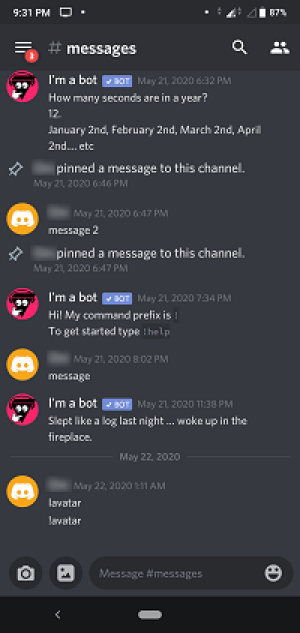
Limites de téléchargement de fichiers Discord
Discord a des limites de téléchargement pour les fichiers que vous pouvez joindre à vos messages. La limite pour un compte Discord normal est de 8 Mo. L'abonnement Nitro Classic a une limite de téléchargement de 50 Mo. L'abonnement Discord Nitro offre une limite de téléchargement de 100 Mo par fichier.
L'abonnement Discord Nitro Classic est disponible pour 4,99 $ par mois ou 49,99 $ par an. Le Discord Nitro, quant à lui, est proposé à 9,99 $ par mois ou à 99,99 $ par an.
Contourner les limites de téléchargement
Si vous souhaitez envoyer des fichiers à vos amis Discord mais que vous ne pouvez pas le faire à cause de la limite de téléchargement, vous pouvez simplement la contourner. Cela peut être fait en téléchargeant votre fichier sur un service de stockage de fichiers en ligne, puis en partageant le lien vers celui-ci dans Discord. Nous avons répertorié ci-dessous quelques-uns des sites Web les plus populaires que vous pouvez utiliser :
- Youtube – Le site de streaming vidéo populaire offre une limite de téléchargement par défaut de 15 minutes par vidéo. Cette limite peut être étendue en se faisant vérifier. Une fois vérifié, vous pouvez télécharger jusqu'à une limite de 128 Go ou 12 heures par vidéo, selon la limite la moins élevée.
- Streamable – Ce site de téléchargement de vidéos ne vous oblige pas à créer un compte pour l'utiliser. Téléchargez simplement une vidéo ou choisissez un lien URL avec une vidéo dessus et vous pouvez maintenant créer un lien vers le fichier. Streamable vous permet également d'éditer vos clips vidéo, c'est donc une option plutôt populaire pour Discord. Le site a une limite de 10 minutes par vidéo ou 1 Go par fichier, selon la plus petite des deux. Ceux qui ont des abonnements pro n'ont pas de limites de téléchargement.
- Google Drive – Le propre site de téléchargement de fichiers basé sur le cloud de Google, il offre différentes limites de téléchargement en fonction du type de fichier. Pour les documents, jusqu'à 50 Mo par fichier, pour les présentations jusqu'à 100 Mo par fichier, pour les feuilles de calcul, jusqu'à cinq millions de cellules et pour les autres fichiers, jusqu'à 5 To.
- Dropbox – Ce site d'hébergement de fichiers offre jusqu'à 50 Go d'espace de téléchargement. Il n'y a pas de limite de taille de fichier autre que la limite de 50 Go. Tant que vous pouvez toujours mettre un fichier dans votre stockage, vous pouvez le télécharger.

Partage simplifié
Discord a grandement simplifié le processus de partage de fichiers avec d'autres personnes. Bien que limitée par un plafond de téléchargement, cette restriction peut être facilement contournée avec un peu de savoir-faire.
Connaissez-vous d'autres moyens d'envoyer des fichiers via Discord ? Avez-vous d'autres sites de téléchargement que vous souhaiteriez partager ? Allez dans la section commentaires et donnez-nous votre avis.